Как одновременно публиковать фото и видео на фан-странице Facebook
Публикуя статьи на фан-странице Facebook, многие люди часто предпочитают размещать несколько фотографий с видео, чтобы увеличить насыщенность контента и привлечь больше зрителей. Однако во многих случаях неисправной страницы Faebook Fanpage вы не можете публиковать видео и изображения одновременно, вы можете использовать эмулятор Android и приложение Facebook Page Manager – Facebook Pages Manager.
Это приложение поможет нам одновременно публиковать видео и фотографии на фан-странице Facebook. Данные будут перенесены из папки эмулятора в приложение и загружены на Fanpage. Следующая статья расскажет читателям, как публиковать фотографии и видео на фан-странице Facebook через эмулятор Nox App Player.
- Как изменить название страницы фан-страницы Facebook
- Как использовать видео для создания обложек Facebook Fanpage
- Инструкции о том, как временно заблокировать, скрыть фан-страницу Facebook
Инструкция по размещению фото и видео одновременно на Fanpage
Шаг 1:
Вы открываете эмулятор Nox App Player и переходите в CH Play, чтобы найти приложение. В строке поиска введите ключевое слово Facebook Page Manager, затем щелкните приложение Facebook Pages Manager.
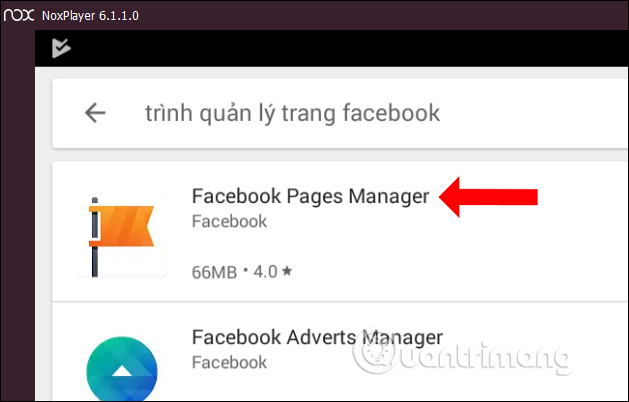
Установите приложение через эмулятор Nox App Player. Когда установка будет завершена, откройте приложение и войдите в учетную запись Facebook, которой вы управляете.
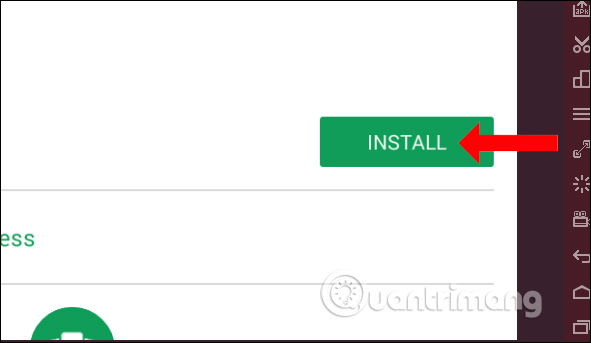
Шаг 3:
Затем пользователь увидит вводный интерфейс приложения, нажмите «Продолжить», чтобы продолжить.
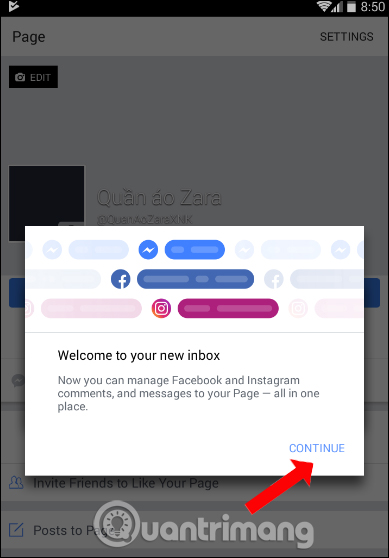
Если Facebook Fanpage управляется, а не в общедоступном режиме, приложение попросит пользователей переключиться в общедоступный режим, нажмите кнопку «Подтвердить», чтобы согласиться.
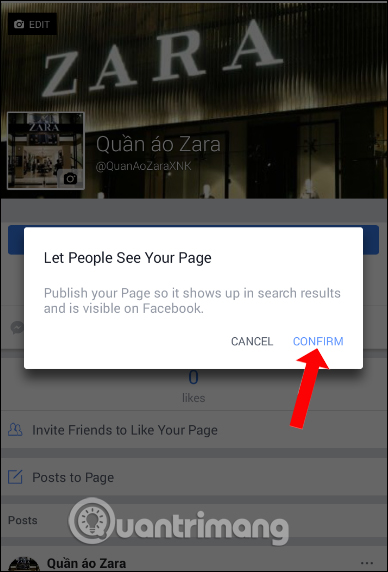
Шаг 4:
Сразу мы увидим интерфейс Fanpage, которым мы управляем. Чтобы иметь возможность публиковать изображения, видео на Fanpage из папки на компьютере, вам необходимо согласиться на имитацию доступа к данным на компьютере. Щелкните значок шестеренки над интерфейсом.
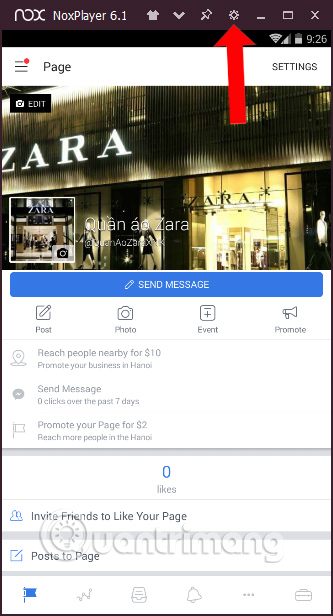
Появляется интерфейс настройки в эмуляторе Nox App Player. В группе «Общие настройки» вы просматриваете раздел «Корневой запуск», выбираете поле «Корневой» и нажимаете «Сохранить настройки» ниже, чтобы сохранить изменения. Затем перезапустите симулятор, чтобы изменения вступили в силу.
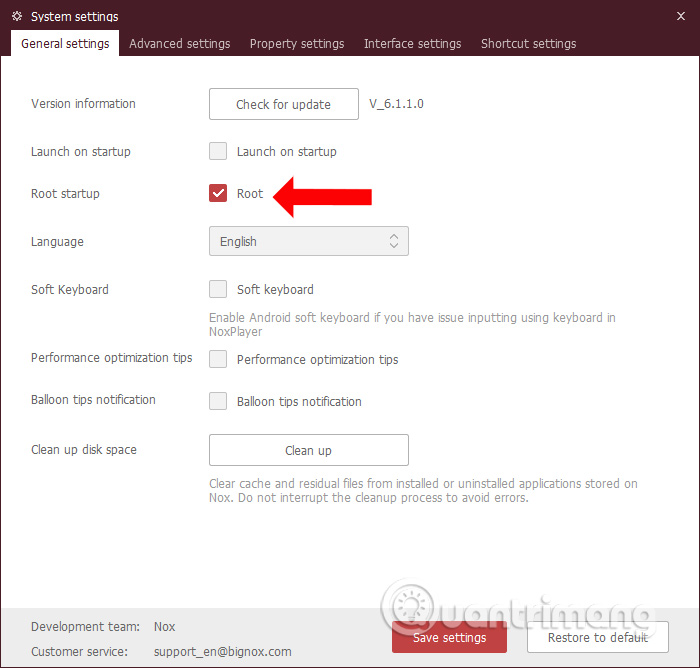
Шаг 5:
Вернитесь в эмулятор и откройте приложение управления Facebook Fanpage. На панели инструментов в правой части экрана щелкните значок «Мой компьютер» или нажмите Ctrl + 3.
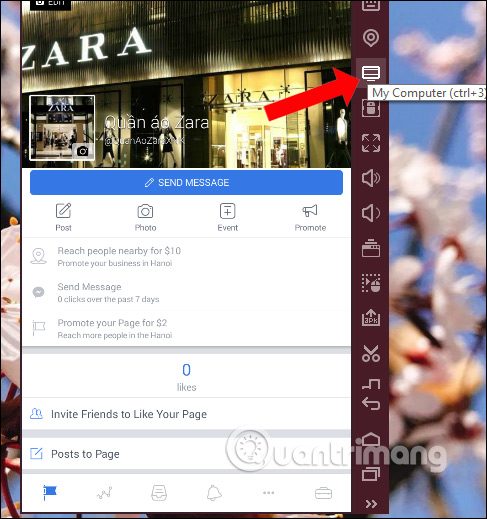
Шаг 6:
Теперь появится интерфейс передачи файлов. Здесь эмулятор будет разделен на 3 разных элемента данных: файл APK, файл изображения и другой файл. Чтобы разместить фото и видео на Fanpage, мы нажимаем папку Open NoxPlayer.
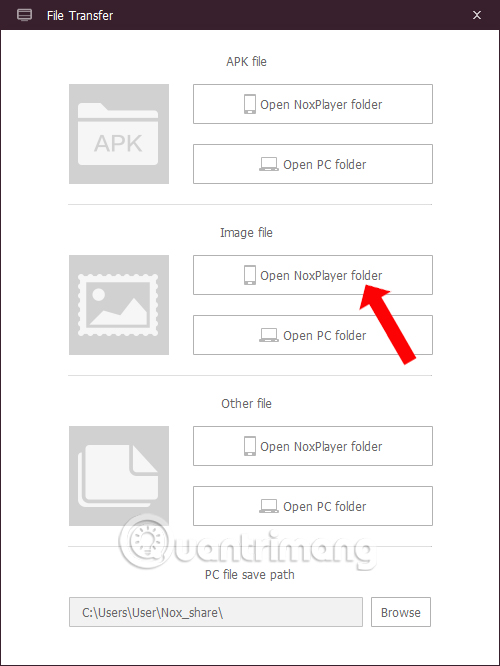
Отобразите каталог хранения данных Nox App Player на компьютере. Пожалуйста, переместите все изображения и видео, которые вы хотите опубликовать на Fanpage, в папку Image. Затем щелкните папку с изображениями и выберите ниже «Выбрать папку».
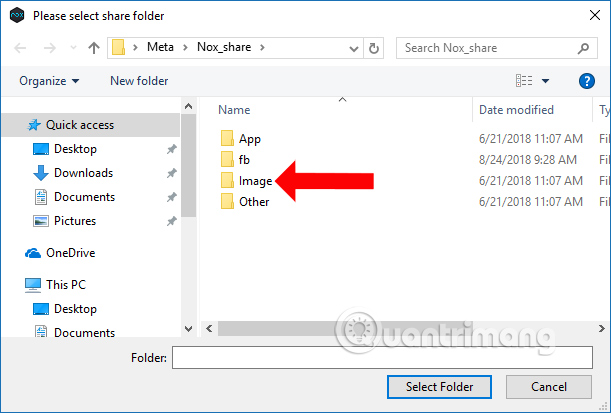
Шаг 7:
Скоро мы увидим отображение всех изображений и видео в выбранной вами папке. Выберите данные, которые вы хотите опубликовать на Fanpage, а затем щелкните значок с двумя вертикальными точками.
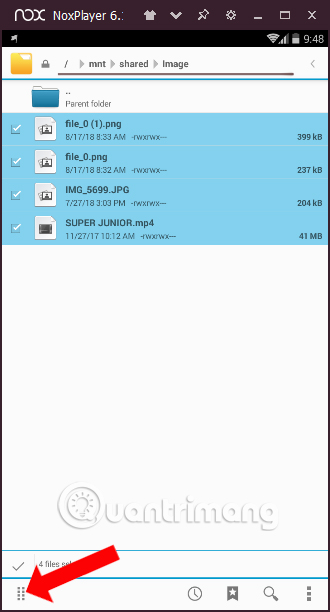
Отобразите интерфейс параметров, нажмите Отправить выбор, чтобы загрузить изображения и видео.
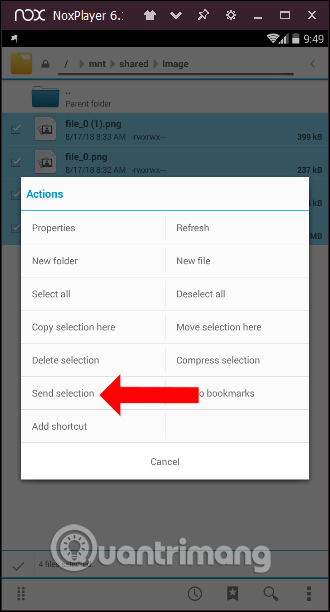
Шаг 8:
Выберите приложение Fanpages Manage Facebook, а затем нажмите кнопку «Отправить» ниже, чтобы размещать фотографии и видео на Fanpage через приложение.
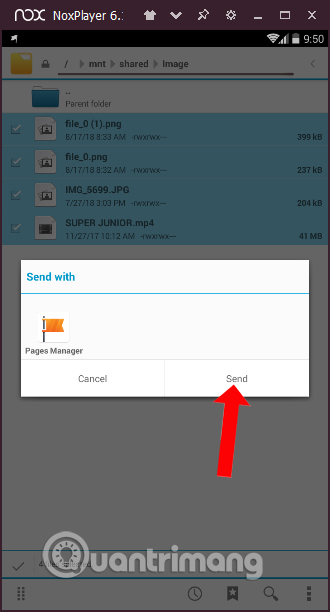
Шаг 9:
Затем приложение попросит вас выбрать фан-страницу для публикации, если мы управляем многими фан-страницами Facebook.
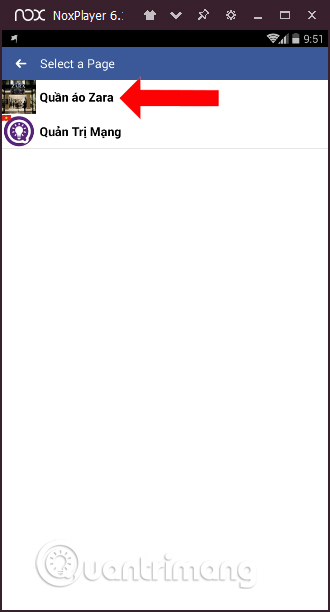
Отобразить рамку сообщения на Fanpage. Здесь вы можете писать контент, значки,. как при публикации обычных статей, а затем нажмите «Далее» в правом верхнем углу интерфейса.
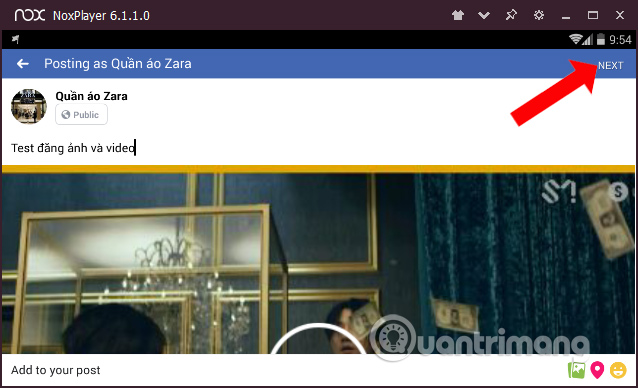
Шаг 10:
Переключитесь на новый интерфейс, если вы хотите опубликовать сообщение сейчас, нажмите кнопку «Опубликовать» в правом верхнем углу. Если вы хотите запланировать публикации на Fanpage, нажмите «Опубликовать сейчас».
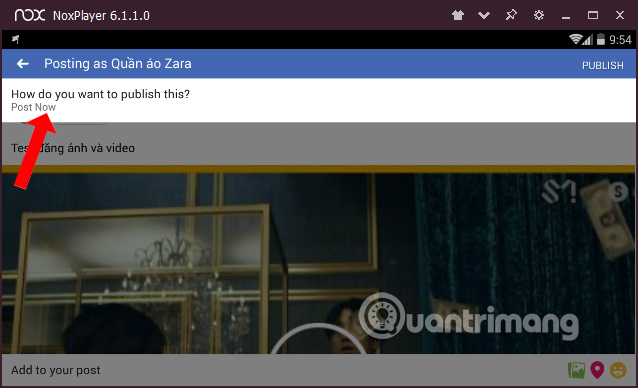
Нажмите «Расписание», чтобы установить время публикации фан-страницы Facebook.
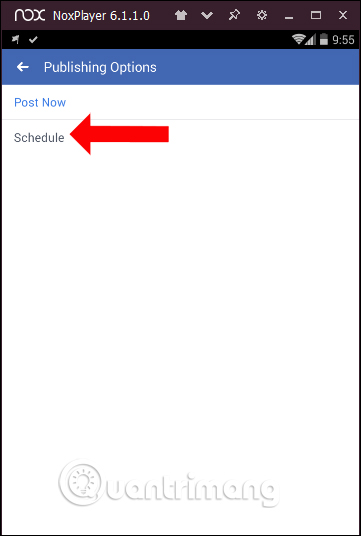
Шаг 11:
Затем покажите интерфейс, чтобы выбрать время, когда вы хотите запланировать публикацию на Fanpage. Вы по очереди щелкаете дату и время, чтобы выбрать конкретное время для публикации.
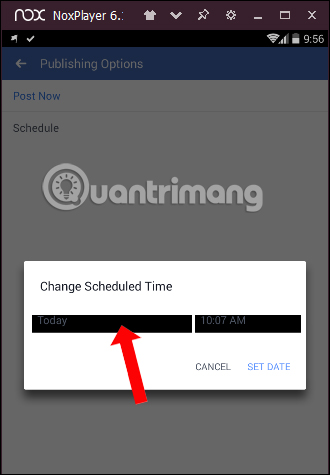
Мы выбираем конкретное время в списке, а затем нажимаем кнопку «Готово» ниже, чтобы выбрать время.
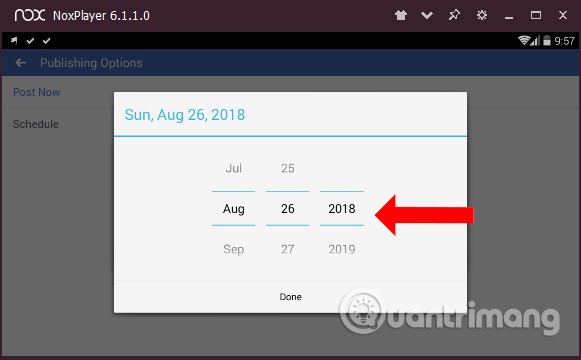
Наконец, когда вы установили дату и время, чтобы запланировать публикацию Fanpage, нажмите Set Date, чтобы запланировать это.
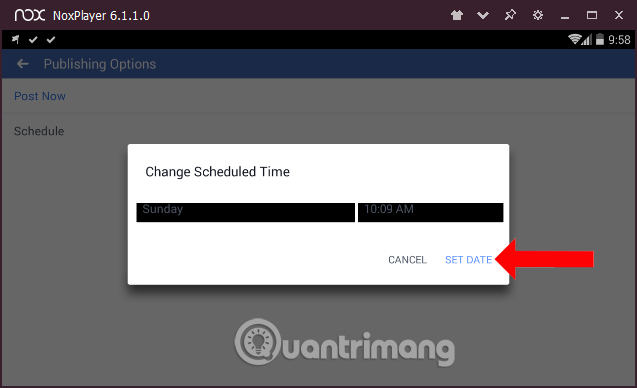
Шаг 12:
Вернитесь к интерфейсу Fanpage Facebook, нажмите кнопку «Расписание» для публикации на Fanpage, если это запланировано.
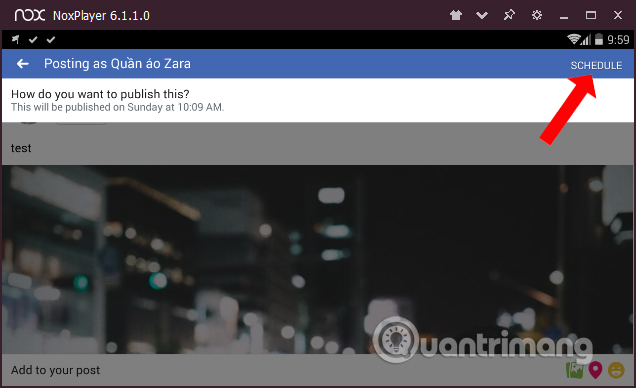
Наконец, мы ждем завершения процесса публикации на Fanpage. Пожалуйста, перезагрузите интерфейс Fanpage, чтобы увидеть видео и фотографии.
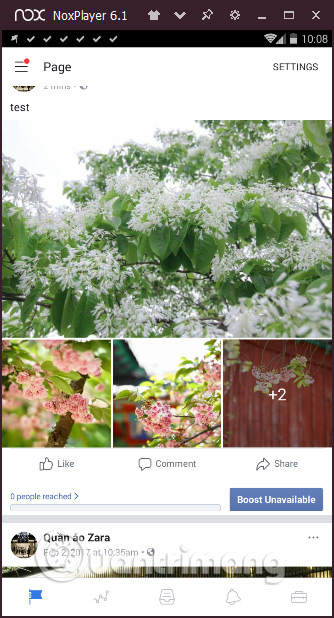
Таким образом, мы можем одновременно публиковать фото и видео на фан-странице Facebook через эмулятор Nox App Player и приложение Facebook Pages Manager. Помимо фотографий и видео, вы можете загружать файлы APK или другие документы, копируя их в каждую отдельную папку эмулятора.
Узнать больше:
- 10 лучших программных эмуляторов для игровых консолей
- 8 лучших эмуляторов PSP – Play Station Portable для Android
- Как установить Android на компьютер с Windows без программной эмуляции
Желаю всем успехов!






